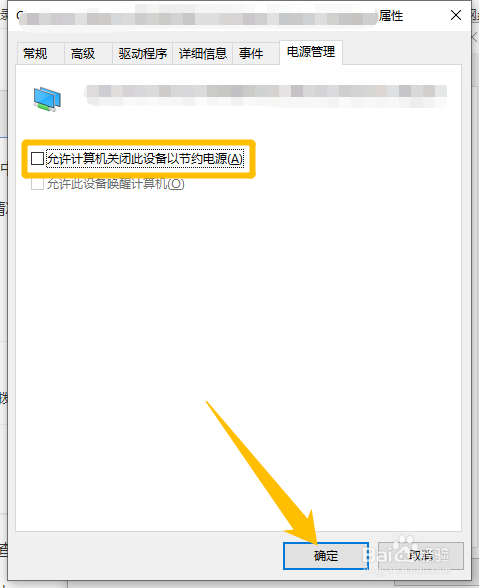以下是“Win10系统提示CORE PROVISIONING TEST怎么办”的经验教程

工具/原料
Windows10系统
1.打开运行
1、方法1:在电脑桌面中,鼠标右键左下角的开始,在弹出的列表中选择“运行”选项,打开运行。
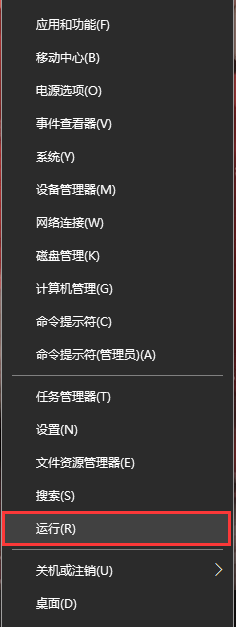
2、方法2:在键盘中一同按下快捷键“WIN + R”,打开运行。

2.关闭TPM 2.0 CORE PROVISIONING TEST提示
1、打开运行后,在运行搜索框输入“control”,点击下方的确定按钮,打开控制面板。
2、在“控制面板”中,选择“网络和Internet”设置项。
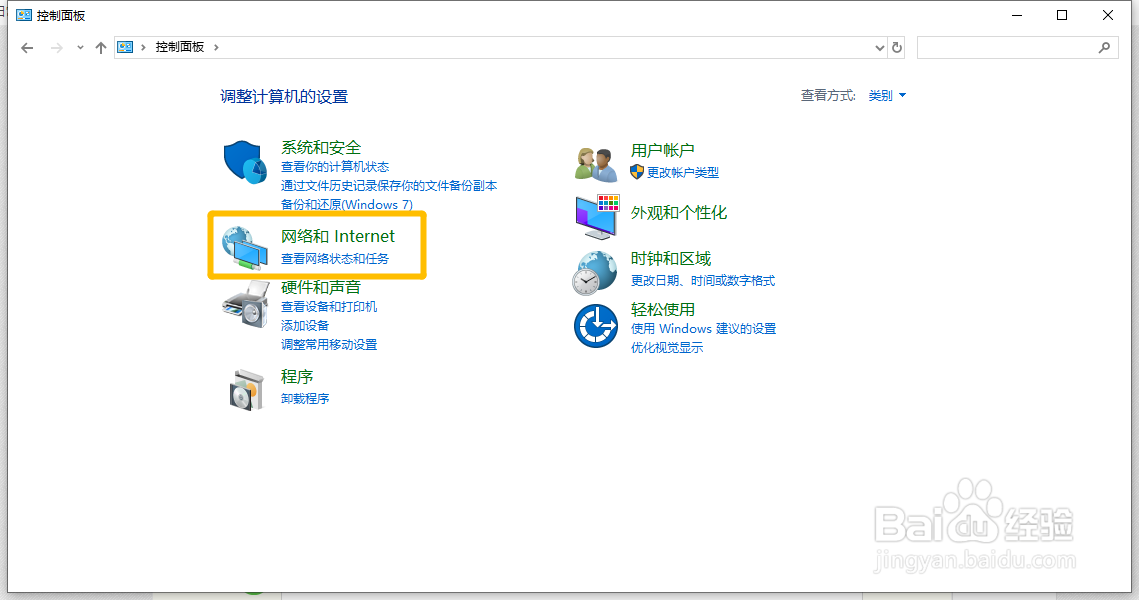
3、在“网络和Internet”界面中,选择“网络和共享中心”设置。
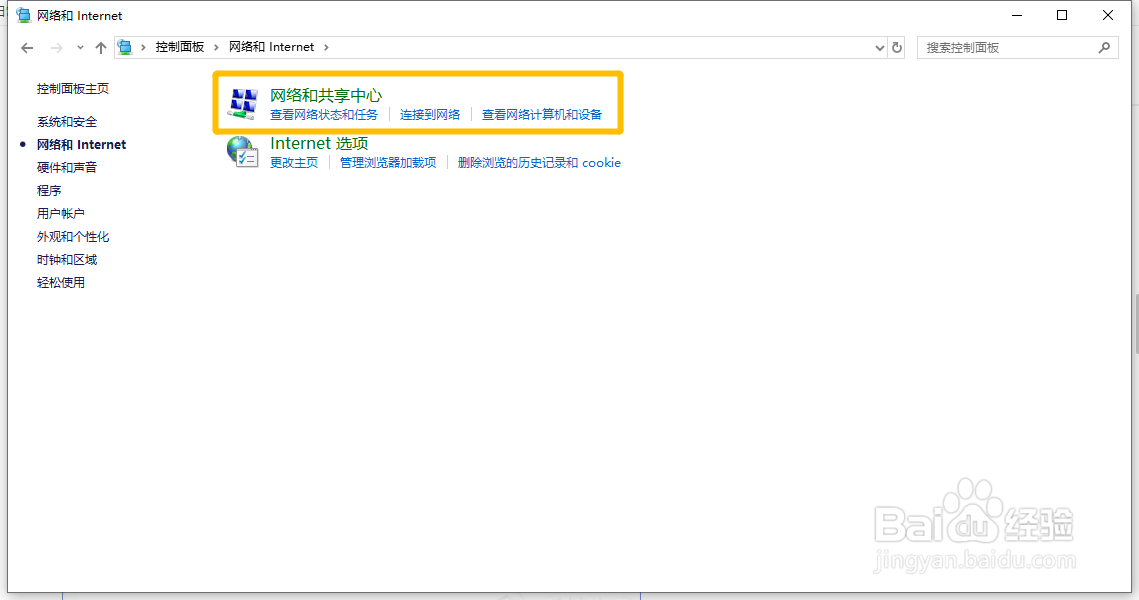
4、在“网络和共享中心”界面中,点击连接中的WLAN网络。

5、在“WLAN状态”对话框中,点击下方的“属性”按钮。

6、在“属性”对话框中,选中“Microsoft 网络客户端”项目,点击右上方的“设置”按钮。
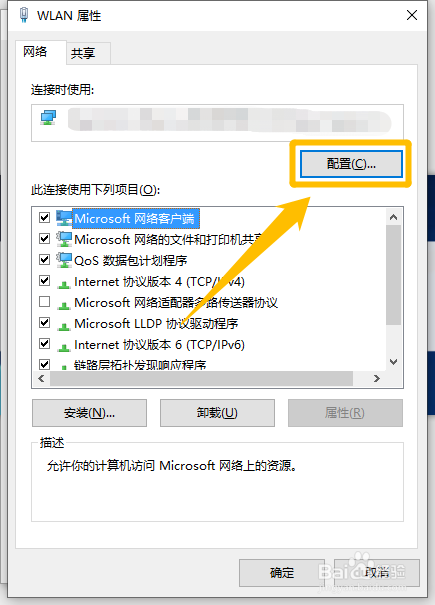
7、在“属性”对话框中,取消勾选“允许计算机关闭此设备以节约电源”选项的勾选开关即可。